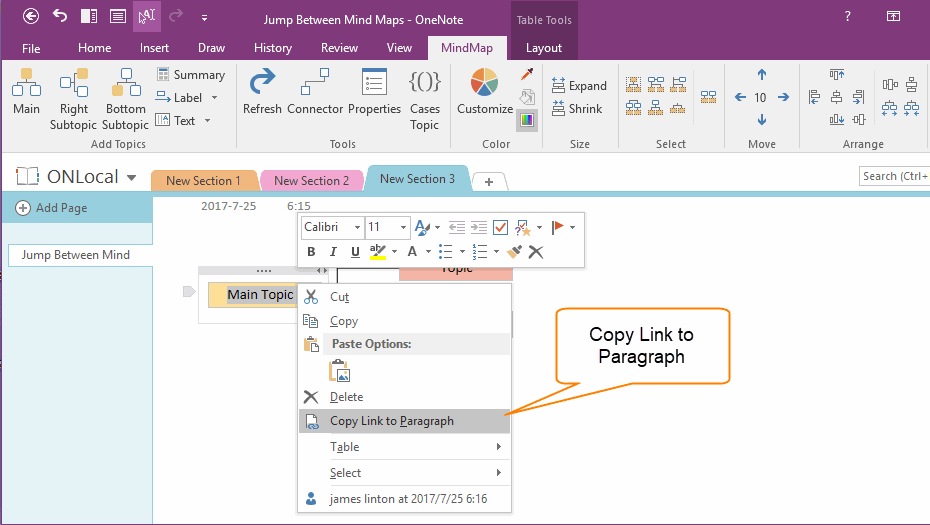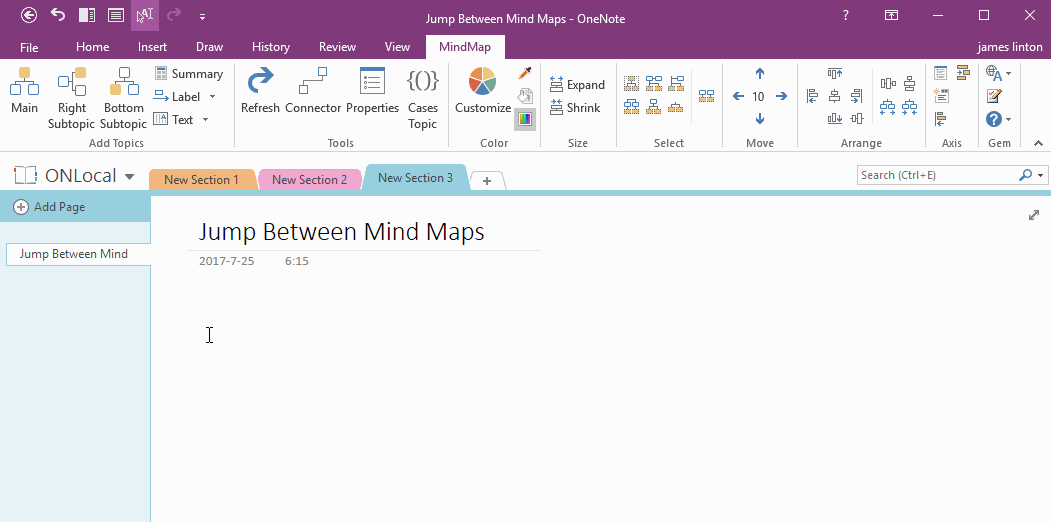如何实现在多个 OneNote 思维导图中进行互相跳转?
2019-11-12
数字笔记珍宝
复制指向段落的链接
OneNote 提供一个特别有用的功能,“复制指向段落的链接”。我们将使用这个功能来实现,在多个思维导图中进行互相跳转。
首先,选中一个段落,点击鼠标右键,在弹出的右键菜单下,就可以找到“复制指向段落的链接”这一功能。
OneNote 提供一个特别有用的功能,“复制指向段落的链接”。我们将使用这个功能来实现,在多个思维导图中进行互相跳转。
首先,选中一个段落,点击鼠标右键,在弹出的右键菜单下,就可以找到“复制指向段落的链接”这一功能。
多个脑图间进行跳转
我们先创建好 2 个脑图。
在脑图 1 中创建跳到脑图 2 的链接:
在脑图 2 中创建跳转到脑图 1 的链接:
有了这两个链接,我们就可以实现,在 2 个思维导图中进行互相跳转。
演示
我们先创建好 2 个脑图。
在脑图 1 中创建跳到脑图 2 的链接:
- 在脑图 2 中,选中 Main Topic 2 主题的文字。然后,右击鼠标,在右键菜单中,点击“复制指向段落的链接”。
-
在脑图 1 中,在任意一个副题中。按 Ctrl + V,进行粘贴操作。则,OneNote 会直接粘贴 Main Topic 2 文字,并且带有一个指向脑图 2 的 Main Topic 2 主题的链接。
?这样,我们就实现了,在脑图 1 中点击这个链接,会跳转到脑图 2 了。
在脑图 2 中创建跳转到脑图 1 的链接:
- 在脑图 1 中,选中 Main Topic 1 主题。然后,右击鼠标,在右键菜单中,点击“复制指向段落的链接”。
-
在脑图 2 中,在 Main Topic 2 主题中选中 << 。然后,右击鼠标,在右键菜单中,使用“链接”功能或者直接按 Ctrl + K,来创建一个链接,指向脑图 1 的 Main Topic 1。
?这样,我们就实现了,在脑图 1 中点击这个链接,会跳转到脑图 2 了。
有了这两个链接,我们就可以实现,在 2 个思维导图中进行互相跳转。
演示
OneNoteGem